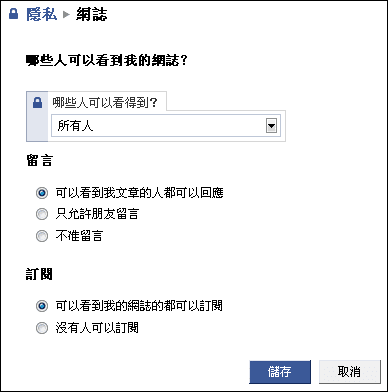Facebook是一個很好的社交網站,同時功能也相當的多,在Facebook上你不只可以安裝很多的應用程式,你也可以將你的網誌同步更新到Facebook上,讓更多人讀到你的文章,本文就將網誌同步這一部分做一個簡單的探討。
【網誌同步教學】
請先由Facebook左下角的「應用程式集」或「網誌」的圖示,進入網誌的專屬畫面
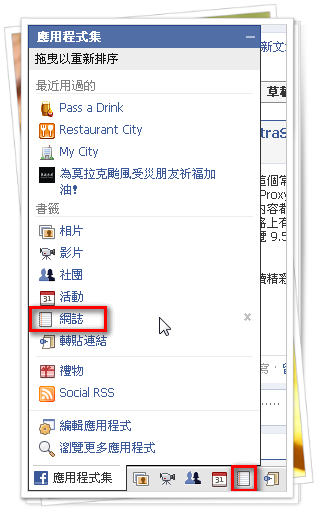
然後請選「編輯匯入設定」,進入下個畫面
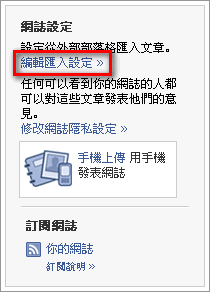
再來輸入網誌的RSS,勾選同意使用規定,按「開始匯入」即可

正常的話,應該會看到文章的預覽,如果沒有錯的話,那就按「確認匯入」吧
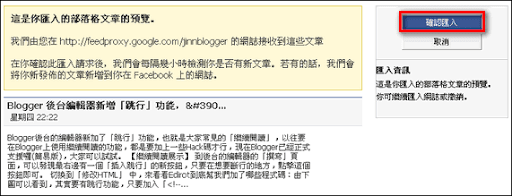
經過以上的設定後,在「個人檔案」頁面的左邊欄位,會出現已經匯入的網誌文章,如下圖所示:
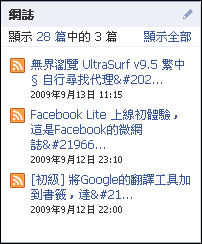
之後你網誌上有文章更新的話,一段時候後Facebook的塗鴉牆上也會自動出現該文章:
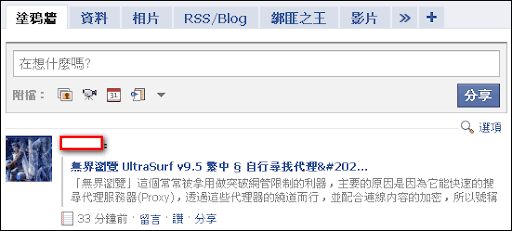
【其他說明及設定】
如果要停止同步,那也是由上面提到的「編輯匯入設定」做修改,因為之前已經有做過匯入設定,所以該選項的畫面已經不同,等進入該設定頁面後,選擇「停止匯入」即可。
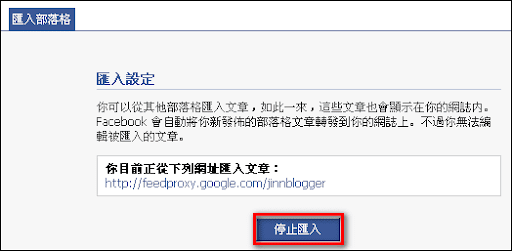
在網誌設定部分,還有一個「修改網誌隱私設定」的選項,如果你想要設定某些人才可以觀看你發佈的文章,那可以在這邊設定
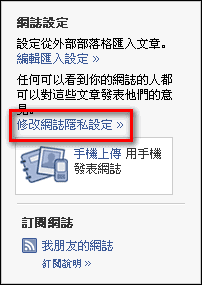
下圖畫面就是網誌隱私的設定,大家應該已經很熟悉這個畫面了,不多做解釋囉。